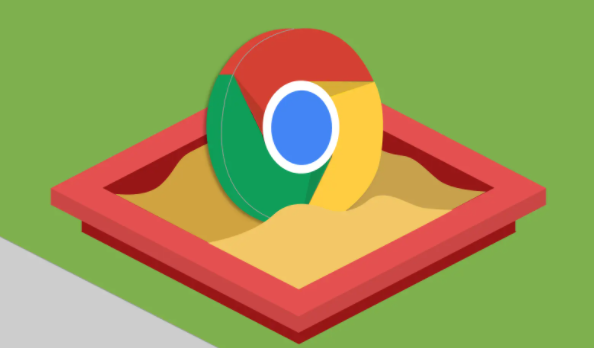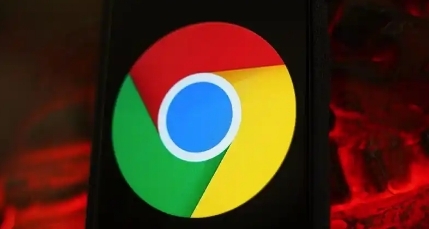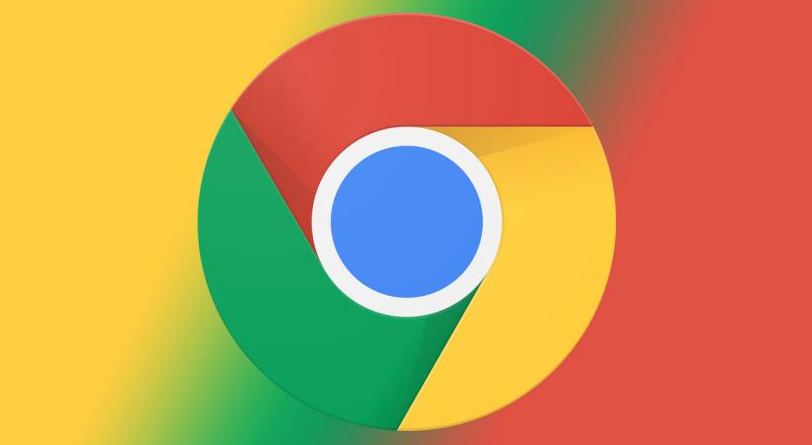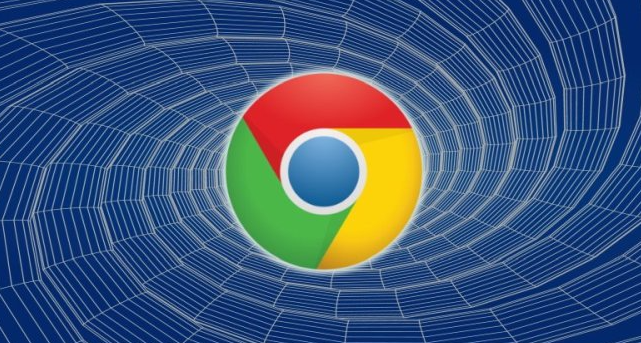
1. 检查刷新率设置:用鼠标右键单击系统桌面,选择“显示设置”,查看屏幕刷新率是否设置过高。如果刷新率过高,可能会导致屏幕晃动和闪屏,可尝试将刷新率调整为适合的值。
2. 清理缓存与Cookies:点击Chrome浏览器右上角的三点菜单,选择“设置”。在设置页面中,找到“隐私和安全”部分,点击“清除浏览数据”。在弹出的窗口中,选择要清除的数据类型,如“缓存的图片和文件”“Cookie及其他站点数据”等,还可以选择清除数据的时间范围,然后点击“清除数据”按钮即可完成清理。
3. 关闭硬件加速模式:点击右上角的【更多】,选择【设置】。 在高级项目中点选【系统】,将【使用硬件加速模式】设置关闭,禁用硬件图形加速,就可以解决闪屏问题了。
4. 检查主题背景设置:若使用的是移动设备,需检查Chrome浏览器的“主题背景”设置是否与手机的设置一致。例如,如果Chrome设置为“深色调”,而手机设置为“浅色模式”,则可能会出现闪屏现象,反之亦然。可尝试将两者的主题背景设置保持一致,看是否能解决问题。
5. 更新或重置浏览器:检查是否是由于浏览器的更新引起的。 如果是,可以尝试更新浏览器版本或重置浏览器设置。 其次,可以尝试关闭其他正在运行的程序和窗口,以减少系统负担。